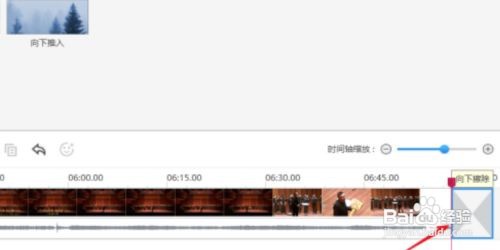1、打开快剪辑,将视频添加到时间线,如下图所示,在视频开头点击添加转场效果。
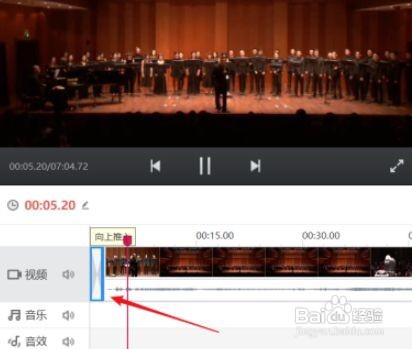
2、将鼠标移动到添加完成的转场效果,如下图所示拖动滑块,调整转场效果的终点。
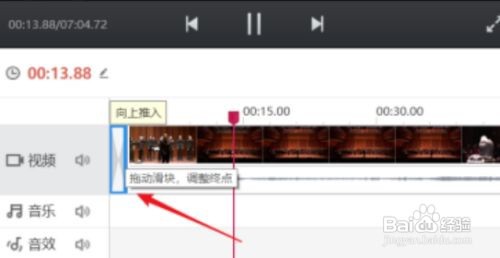
3、下图就是调整后的效果展示,转场时间拉长,点击上方的播放按钮可以查看效果。
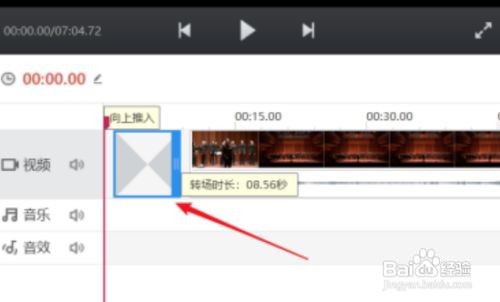
4、如下图所示,我们拖动时间线下方的滚动条,将视频拖拉到视频最后的位置。

5、点击选定视频后面的转场效果,然后使用相同的方式调整转场效果的时长。
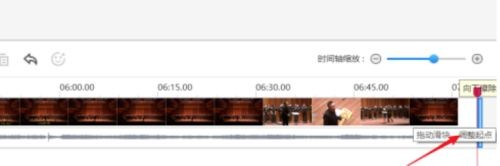
6、下图就是效果呈现。调整好后,可以进行其他的操作了。操作完成后可以根据需要导出。
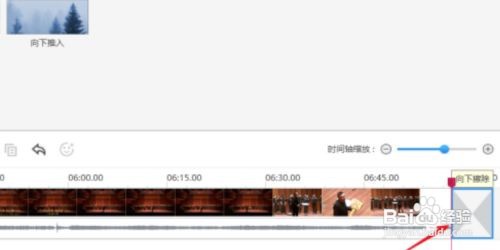
时间:2024-10-30 06:16:01
1、打开快剪辑,将视频添加到时间线,如下图所示,在视频开头点击添加转场效果。
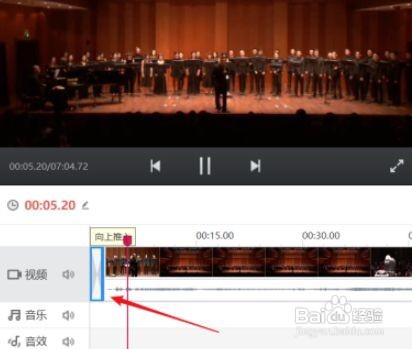
2、将鼠标移动到添加完成的转场效果,如下图所示拖动滑块,调整转场效果的终点。
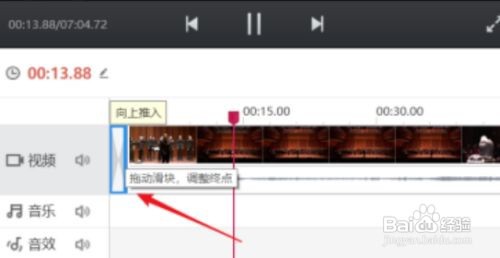
3、下图就是调整后的效果展示,转场时间拉长,点击上方的播放按钮可以查看效果。
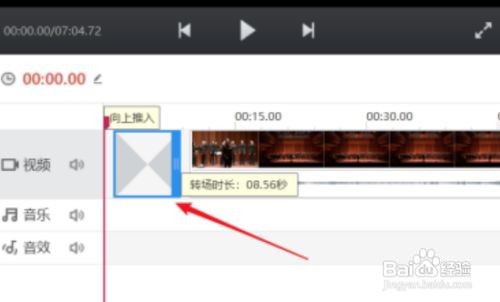
4、如下图所示,我们拖动时间线下方的滚动条,将视频拖拉到视频最后的位置。

5、点击选定视频后面的转场效果,然后使用相同的方式调整转场效果的时长。
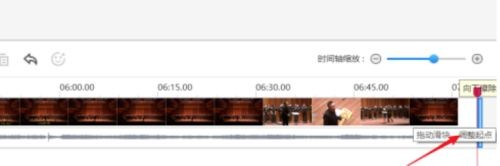
6、下图就是效果呈现。调整好后,可以进行其他的操作了。操作完成后可以根据需要导出。